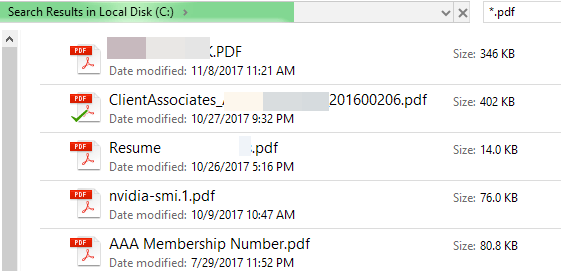
Den inbyggda sökfunktionen i Windows 7/8/10 är betydligt bättre än de hemska sökalternativen i Windows Vista och XP. Istället för att installera ett program från tredje part för att söka efter filer på inuti filer på din dator kan du nu göra det enkelt med Windows 7/8/10.
Låt oss till exempel säga att du är en programmerare eller webbutvecklare och du vill kunna söka i dina kodfiler som .aspx, .html, .java, .php, etc. Med Windows 7 kan du konfigurera sökindexeringen till indexera inte bara en fil du vill ha, utan också att indexera filinnehållet.
Som standard indexerar Search Indexer i Windows 7/8/10 de vanligaste platserna där dina filer skulle sparas, dvs alla bibliotek, allt i din användarmapp och e-post. Om detta inte räcker kan du enkelt lägga till eller ta bort indexplatser.
Men för att vara tydlig finns det några riktigt bra tredjepartsprogram som låter dig göra snabbare och mer avancerade sökningar av textfiler än vad Windows någonsin kunde.
Konfigurera indexeringsalternativ i Windows
Det betyder att du kan berätta Windows 7/8/10 för att indexera och returnera resultat från filer och mappar på nätverksenheter eller externa hårddiskar. För att komma igång, klicka på Start, skriv sedan in Sök i sökrutan.

Detta kommer att föra upp Indexeringsalternativ dialog. I Windows 10 klickar du på Ändra hur Windows söker. Överst ser du det totala antalet objekt som för närvarande har indexerats på din dator. Nedanför kommer du att se en lista över alla platser som har inkluderats för indexering.

För att lägga till en ny plats i indexet, klicka på Ändra knapp. Någon nätverksenhet eller extern hårddisk visas i listan över möjliga platser. Du kan avmarkera vilken enhet eller mapp du vill inkludera i indexet.

Beroende på hur många filer och mappar som finns, kan det ta lite tid för sökindexeraren att indexera allt. Om du har märkt att vissa filer inte indexeras av sökindexering, även om de ingår i sökplatserna, kan du behöva lägga till filtypen.
Du kan göra det genom att klicka på Avancerad knappen på huvudet Indexeringsalternativ skärm. Klicka sedan på Filtyper flik.

Om filtillägget inte finns i listan, fortsätt och lägg till det längst ner. Markera sedan det och välj om du vill indexera bara egenskaperna eller egenskaperna och filinnehållet. Om du vet att filen bara innehåller text, se till att du väljer den andra alternativknappen.
Du kan också klicka på Indexinställningar för att ändra några av inställningarna för Search Indexer.

Här kan du välja att indexera krypterade filer och andra alternativ som att behandla liknande ord med diakritik som olika ord. Om du har problem med Windows-sökning eller något har blivit korrumperat kan du bygga upp indexet genom att klicka på Återuppbygga knapp.
Slutligen kan du helt flytta sökindex till en annan disk eller partition. Om du har en snabbare hårddisk som OS inte körs på kan det vara en bra idé att flytta den så att den fungerar snabbare. På samma sätt som hur man flyttar personsökningsfilen till en annan skiva, kommer sakerna att springa snabbare.
Sammantaget förbättras de nya sökfunktionerna i Windows 7/8/10 kraftigt och låter dig anpassa de flesta sökalternativen. Njut av!

